Yakın zamanda Microsoft, birçok yeni özellik ve güvenlik geliştirmesi içeren Windows 10 Mayıs 2020 Güncelleştirmesi, sürüm 5'ü kullanıma sundu.
Bu ücretsiz bir yükseltmedir, yani Windows 10 bilgisayarınız bir Microsoft sunucusuna bağlıysa, bilgisayarınıza Windows 10 sürüm 2004 için bir özellik güncellemesi (isteğe bağlı güncelleme olarak) hakkında bilgi verilecektir, şimdi indir ve yükle'yi tıklamanız gerekir Windows 10 2020'de cihazınıza güncellemeleri yüklemek için.
Ayrıca Microsoft, yükseltme sürecini daha sorunsuz hale getirmek için resmi Windows 10 Yükseltme Yardımcısı ve Medya Oluşturma Aracı'nı yayınladı.
Ancak, hala Windows 7 veya 8.1 kullanıyorsanız ve "Windows 10'a Geçin" veya performans, başlatma, kapatma, bellek ve uygulama sorunlarını gidermeyi arıyorsanız, bu makalede temiz bir Windows yüklemesi gerçekleştirme adımlarını sağlayacağız. 10.
Temiz bir Windows 10 yüklemesi gerçekleştirmek, virüsleri ve neredeyse her türlü kötü amaçlı yazılımı temizlemenin etkili bir yoludur ve hatta dizüstü bilgisayarlarda ve tabletlerde pil ömrünün uzamasına yardımcı olabilir.
İçerik
Windows 10 sistem gereksinimleri
Windows 10 Kasım Güncelleştirmesi'nin temiz yüklemesini gerçekleştirmeden önce, bilgisayar donanımınızın Windows 10'u yüklemek için minimum sistem gereksinimlerini karşıladığından emin olun.Aşağıda Windows 10'u yüklemek için minimum sistem gereksinimleri verilmiştir.
Windows 10 için minimum donanım gereksinimleri şunlardır:
- işlemci: 1 GHz veya daha hızlı işlemci veya SoC.
- RAM: 32 bit için 1 GB, 64 bit için 2 GB.
- hard disk alanı: Microsoft, 32 bit veya 64 bit işletim sistemi için 32 GB boş alan önerir.
- Grafik kartı: WDDM 9 sürücüsü ile DirectX 1.0 veya üstü.
- göstermek: 800×600
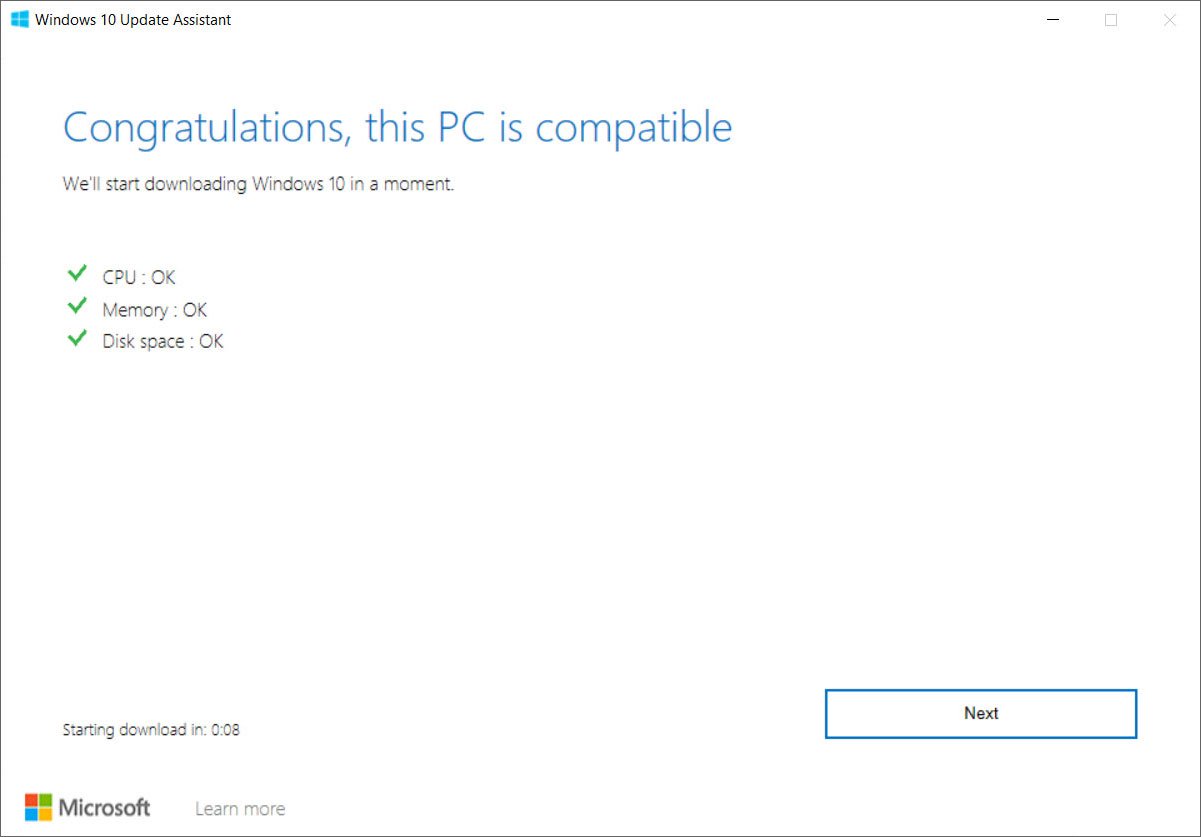
Pekala, temiz bir Windows 10 yüklemesi gerçekleştirmek için önyüklenebilir bir USB veya DVD gibi yükleme medyasına ihtiyacımız var.DVD'ler gibi yükleme ortamlarının nasıl oluşturulacağı veya bir USB'nin önyüklenebilir hale getirilmesi hakkında burada bilginiz yoksa.
Ayrıca, kurulum sırasında sistem sürücüsü verileri silineceğinden, tüm verileri yedeklediğinizden veya güvenli bir konuma taşıdığınızdan emin olun.
64-bit veya 32-bit işlemciniz (CPU) olup olmadığını kontrol edin, PC'nizi kontrol etmek için PC Ayarları'nda PC Bilgileri'ne veya Denetim Masası'nda Sistem'e gidin ve Sistem Tipi'ni arayın.
Windows 10, çoğu aygıt sürücüsünü otomatik olarak algılar ve yükler, ancak daha güvenli olarak, yükleyicinin bunları doğru şekilde ekleyememesi durumunda ağ bağdaştırıcınız ve grafik kartınız için temel sürücüleri indirip kaydetmenizi öneririz.
Windows 10'un yeni yüklemesi
Kurulum medyasını hazırladıktan sonra, bilgisayarınıza takın ve bir sonraki adıma geçin, bilgisayarı bir DVD veya USB sürücüsünden önyükleme yapacak şekilde ayarlamak için BIOS'u ayarlamalısınız.
BIOS Kurulumuna Erişin
Yeniden başlatma sırasında sistemi yeniden başlatmak için, Önyükleme Seçeneği Kurulumuna girmek için F2, F12 veya del (sistem üreticinize bağlı olarak, çoğu zaman, BIOS kurulumuna erişmek için Del) tuşlarına basın.
Burada önyükleme sırasını değiştirmeniz gerekecek.
- Cihazınız Güvenli Önyükleme/UEFI kullanıyorsa, bunu Eski olarak değiştirmelisiniz.
- Güvenli Önyüklemeyi devre dışı bırakın, Eski seçeneğini etkinleştirin ve Başlangıç Listesi seçeneğini Eski olarak ayarlayın.
- Klavyenizdeki 4 ok tuşunu kullanarak "Başlangıç" sekmesine gidin ve ayarları değiştirin.
- Ardından, CD/DVD veya USB depolama aygıtını ilk konuma taşıyın ve önyükleme yapılacak ilk aygıt olarak ayarlayın.
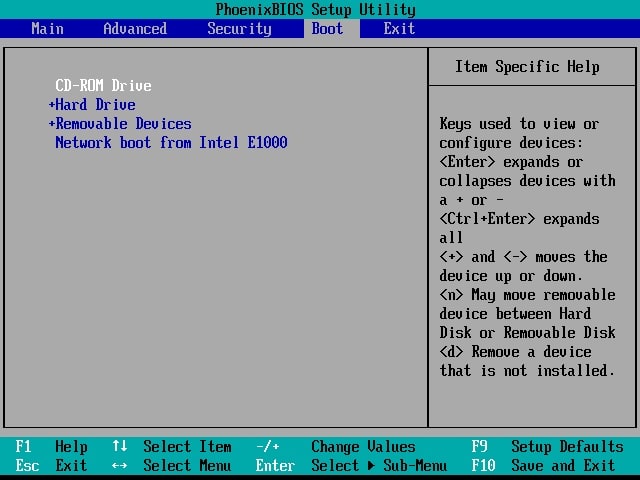
Değişiklikleri yaptıktan sonra değişiklikleri kaydetmek için F10 tuşuna basın.
Bu yapıldıktan sonra, USB bağlantısını veya medya sürücüsünü dizüstü/masaüstüne bağlayın ve sistemi yeniden başlatın.
Windows 10 kurulumunu başlatın
- Bilgisayarınız şimdi kurulum ortamından önyüklenecek ve aşağıdaki ekranı görüntüleyecektir.
- Kurulacak dili, saat ve para birimi biçimini ve klavye veya giriş yöntemini seçin, ardından İleri'ye tıklayın.
- Bir sonraki pencerede, Şimdi Kur'a tıklayın.
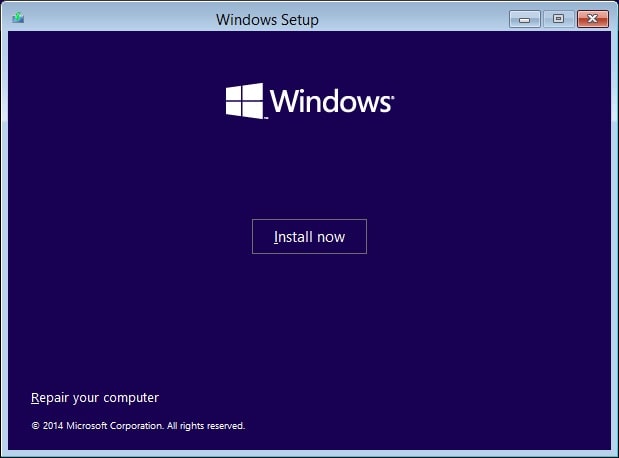
Windows 10'u ilk kez kuruyorsanız, ürün anahtarınızı yazın.İşletim sistemini yeniden yüklemek isterseniz, "Ürün anahtarım yok" Devam etme seçeneği.
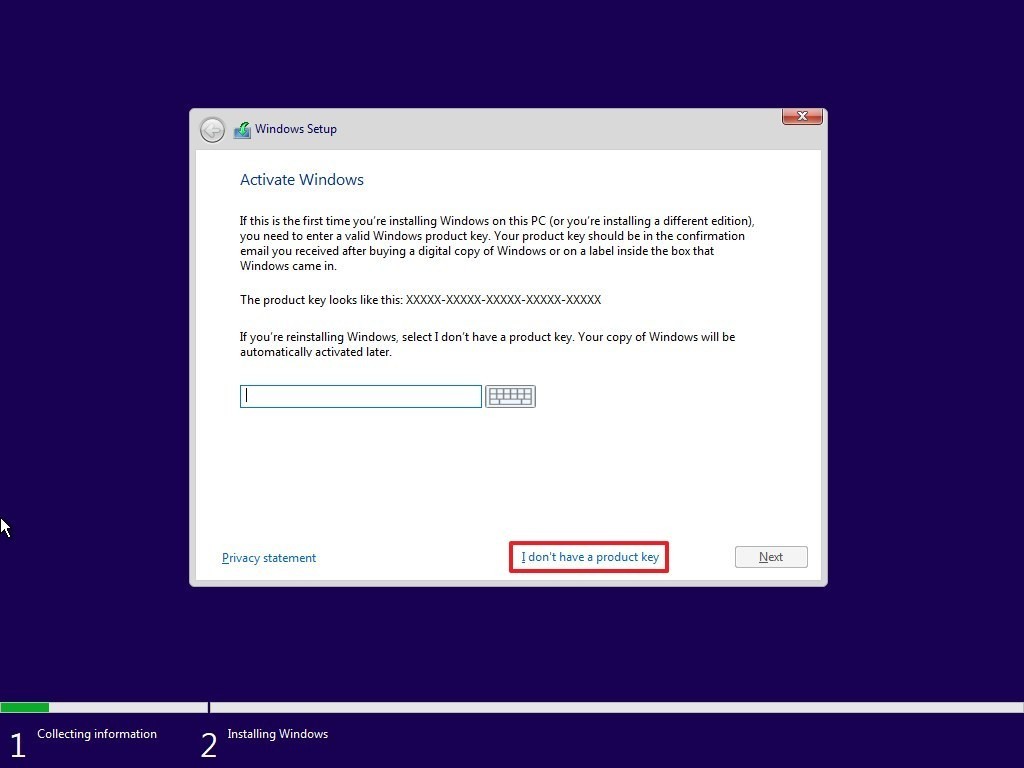
- Ardından Windows 10 sürümünü seçin, burada ürün anahtarını etkinleştirmek için sürümü seçtiğinizden emin olun.
- Bir sonraki ekranda onay işareti, lisans koşullarını kabul ediyorum Devam etme seçeneği.
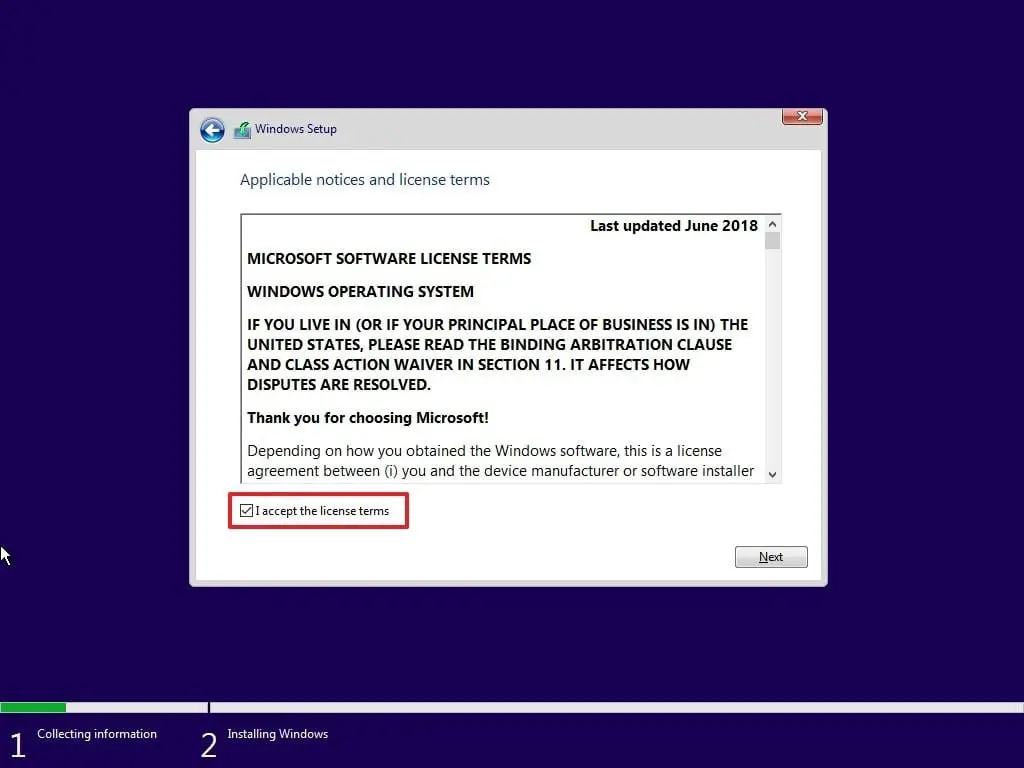
- Şimdi istediğiniz kurulum türünü seçin.
- Mevcut bir Windows kurulumunu yükseltmek ve dosyalarınızı ve ayarlarınızı korumak mı yoksa özel bir Windows kurulumu mu istiyorsunuz?
- Yeni bir yola gireceğimiz içinKurulumveya yepyeniWindows 10 yüklü, bu nedenle Özel Yükleme'yi seçin.
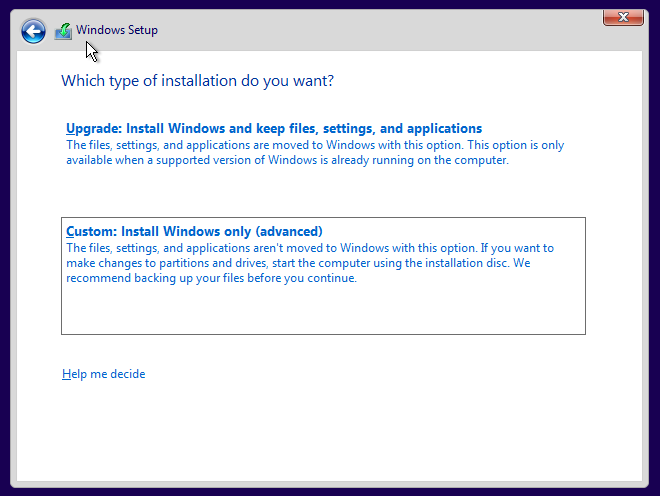
- Ardından, Windows 10'u yüklemek istediğiniz bölüm sorulacaktır.
- Bölümü dikkatlice seçin ve İleri'ye tıklayın.Bu kurulum sihirbazı, daha önce oluşturmadıysanız, şimdi bir bölüm oluşturmanıza da olanak tanır.
- Bölüm Oluştur'dan sonra, Windows'u kurmak istediğiniz sürücüyü seçin ve İleri'ye tıklayın.
- Adımları tamamladıktan sonra, yükleyici cihazda temiz bir Windows 10 yüklemesi ile devam edecektir.
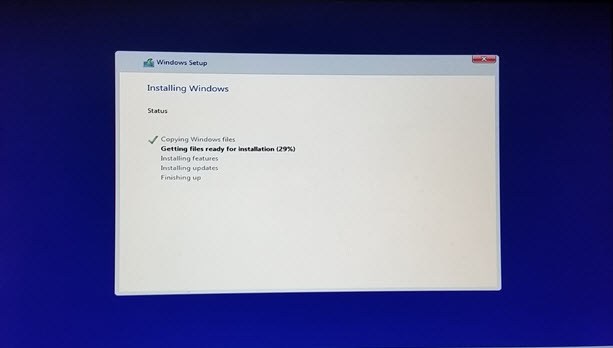
Kurulum dosyalarını kopyalayacak, özellikleri kuracak, güncellemeleri (varsa) kuracak ve son olarak kalan kurulum dosyalarını temizleyecektir.Bunu yaptıktan sonra PC'niz yeniden başlatılacaktır.
Yükleme işlemi diğer hatalarla başarısız olursa, aşağıdaki gönderiyi kontrol edin.
- Windows 10 Mayıs 2020 Güncelleştirmesi sürüm 2004'ün yüklenememesi sorunu düzeltildi
- 我們無法安裝Windows 2020年5月10日更新0x8007002C-0x400D
- 修復我們無法安裝Windows 10錯誤0xC1900101-0x20017
Windows 10 kurulumunu yapılandırın
Ardından, %100'ü tamamlaması biraz zaman alacak olan Hazırlık Ekipmanını gerçekleştirin.Sonraki Windows 10, tercihler hakkında bazı temel sorular soracak.Kurulumu tamamlamadan ve sizi Windows 10 masaüstüne götürmeden önce.
- Bölgenizi seçin, ardından bir klavye düzeni seçin,
- Seçeneği seçin"kişisel kullanım için ayarlanmış",
- Ardından, bir hesap oluşturmak için Microsoft hesap bilgilerinizi girin ve yerel bir kullanıcı hesabı oluşturmak için bir "çevrimdışı hesap" seçeneği var.
Windows 10 yerel kullanıcı hesabı ile Microsoft hesabı arasındaki farkı okuyun.
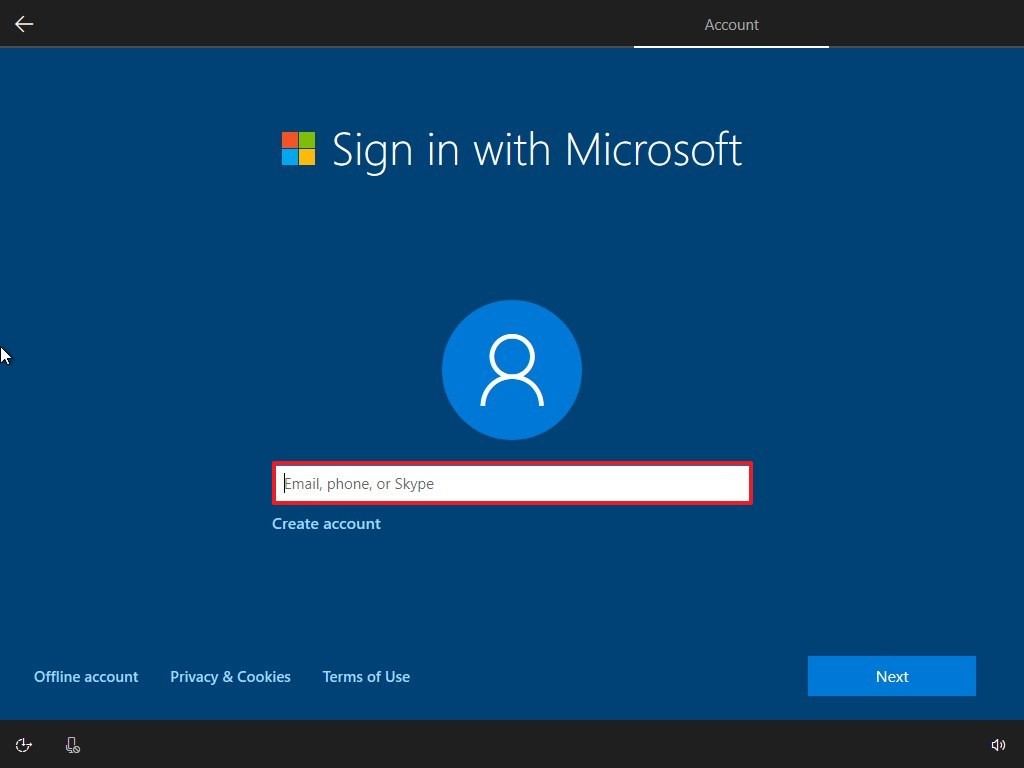
Tek tıklamayla gizlilik ayarlarınızı özelleştirin ve seçin Resepsiyon Buton.
İşte bu, seçtiğiniz tüm ayarlar kuruluma uygulanacaktır ve masaüstü şimdi görünmelidir.
Şimdi, kurulum tamamlandıktan sonra, tam işlevselliğe erişmek için pencereyi etkinleştirmeliyiz.
Windows 10'u etkinleştirin
Çoğu zaman Windows 8.1 veya Windows 7'den Windows 10'a yükseltme yaptıysanız bu, Windows'u otomatik olarak etkinleştirir.Temiz kurulum gerçekleştiren ve orijinal Windows 10 lisans anahtarları satın alanlar, bunları Windows 10'u etkinleştirmek için kullanabilirsiniz.
Windows 10'u, Ayarlar -> Güncelleme ve Güvenlik -> Etkinleştirme'ye gidip Ürün Anahtarını Değiştir'i seçerek etkinleştirebilirsiniz.Ürün anahtarınızı buraya girin.
Umarım bu adımlar, Windows 10 kurulumunuz için sistem gereksinimlerini nasıl kontrol edeceğinizi öğrenmenize yardımcı olur.Windows Media Creation Tool kullanarak kurulum medyası oluşturun ve çalıştırınWindows 10'un yeni yüklemesiVeya aşamalı veri kaybı olmadan yeni bir Windows 10 yüklemesi.Herhangi bir soru veya eksiklik için lütfen aşağıya yorum yapın.
Ayrıca lütfen okuyun
- Verileri ve uygulamaları kaybetmeden Windows 10 nasıl yenilenir
- Çözüldü: Windows 10 Güncellemeden Sonra Yavaşça Kapatılıyor
- Microsoft Edge, Windows 10'dan sonra çöküyor veya çalışmıyor!
- Antivirüs vs VPN, Her İki Koruma Hizmetine de Gerçekten İhtiyacınız Var mı?
- Google Chrome yavaş ve Windows 10'da düzgün çalışmıyor mu?bu çözümleri dene


![[Düzeltildi] Microsoft Store, uygulamaları ve oyunları indiremiyor](https://oktechmasters.org/wp-content/uploads/2022/03/30606-Fix-Cant-Download-from-Microsoft-Store.jpg)
![[Düzeltildi] Microsoft Store uygulamaları indirip yükleyemiyor](https://oktechmasters.org/wp-content/uploads/2022/03/30555-Fix-Microsoft-Store-Not-Installing-Apps.jpg)

